20 schnelle Möglichkeiten, um zu beheben, dass der mobile Hotspot auf Android nicht funktioniert
Veröffentlicht: 2021-05-10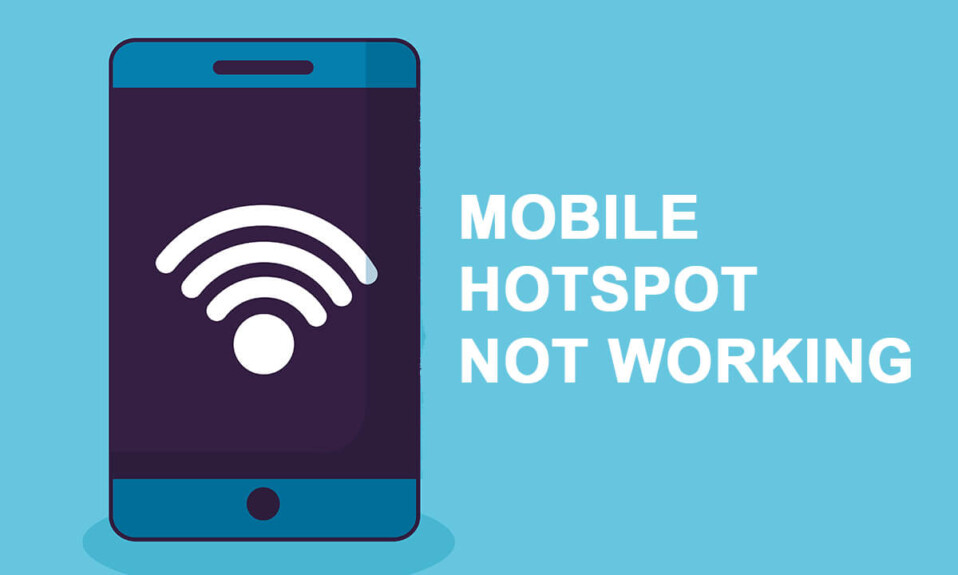
Hotspots können sich als nützlich erweisen, wenn Sie an einem Ort keinen Zugriff auf eine WI-FI-Verbindung haben. Sie können ganz einfach jemanden bitten, Ihnen Zugriff auf die Internetverbindung zu gewähren, wenn Ihre WI-FI-Verbindung unterbrochen ist. Ebenso können Sie die Mobilfunkdaten Ihres Geräts auf Ihrem Laptop verwenden, um sich über Ihren mobilen Hotspot mit der Internetverbindung zu verbinden. Es kann jedoch vorkommen, dass der mobile Hotspot Ihres Geräts nicht funktioniert oder keine Verbindung zu einem mobilen Hotspot herstellen kann. Dies kann ein Problem sein, wenn Sie sich mitten in einer wichtigen Aufgabe befinden und keine Verbindung zu Ihrem mobilen Hotspot herstellen können. Um Ihnen zu helfen, haben wir daher eine Anleitung, der Sie folgen können, um zu beheben, dass Mobile Hotspot auf Android nicht funktioniert .
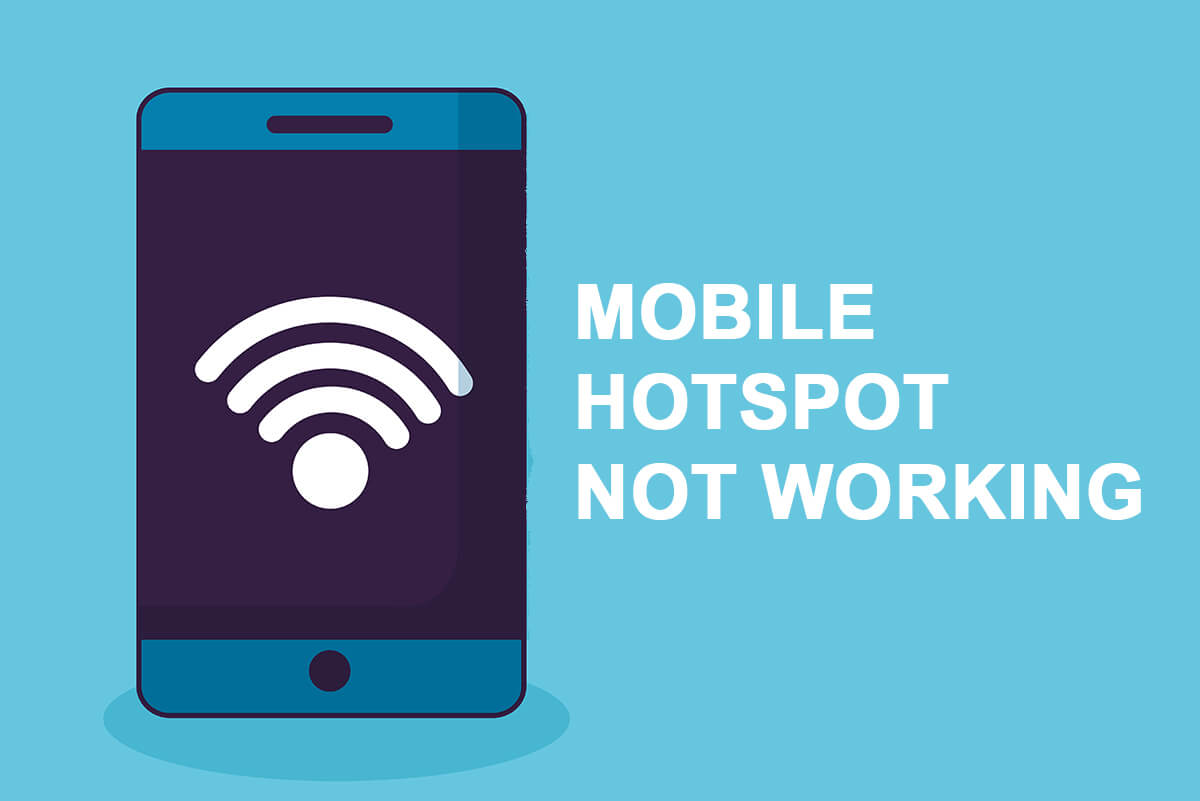
Inhalt
- So beheben Sie, dass der mobile Hotspot auf Android nicht funktioniert
- Grund dafür, dass Mobile Hotspot auf Android nicht funktioniert
- Methode 1: Überprüfen Sie die mobile Internetverbindung und die Netzwerke Ihres Geräts
- Methode 2: Aktivieren Sie Mobile Hotspot auf Ihrem Gerät
- Methode 3: Starten Sie Ihr Gerät neu
- Methode 4: Starten Sie Wi-Fi auf dem empfangenden Gerät neu
- Methode 5: Überprüfen Sie, ob Sie einen aktiven mobilen Datenplan haben
- Methode 6: Geben Sie das richtige Passwort ein, während Sie sich mit dem mobilen Hotspot verbinden
- Methode 7: Ändern Sie das Frequenzband von 5 GHz auf 2,4 GHz
- Methode 8: Cache-Daten löschen
- Methode 9: Deaktivieren Sie den Batteriesparmodus auf Ihrem Gerät
- Methode 10: Suchen Sie nach Updates
- Methode 11: Erstellen Sie ein offenes Netzwerk ohne Passwortschutz
- Methode 12: Deaktivieren Sie „Hotspot automatisch deaktivieren“
- Methode 13: Verwenden Sie Bluetooth-Tethering
- Methode 14: Versuchen Sie, die WLAN-, Mobil- und Bluetooth-Einstellungen zurückzusetzen
- Methode 15: Stopp erzwingen und Speicher der App „Einstellungen“ löschen
- Methode 16: Überprüfen Sie das Limit der verbundenen Geräte
- Methode 17: Deaktivieren Sie den Smart Network Switch oder den Wi-Fi-Assistenten
- Methode 18: Setzen Sie das Gerät auf die Werkseinstellungen zurück
- Methode 19: Bringen Sie Ihr Gerät zum Reparaturzentrum
So beheben Sie, dass der mobile Hotspot auf Android nicht funktioniert
Grund dafür, dass Mobile Hotspot auf Android nicht funktioniert
Es kann mehrere Gründe geben, warum Ihr mobiler Hotspot auf Ihrem Android-Gerät nicht funktioniert. Einige der häufigsten Gründe könnten wie folgt sein:
- Möglicherweise liegt ein Problem mit der Netzwerkverbindung vor. Der Hotspot Ihres Geräts funktioniert nur, wenn Sie ein gutes Netzwerk auf Ihrem Gerät haben.
- Möglicherweise haben Sie kein Mobilfunkdatenpaket auf Ihrem Gerät, und Sie müssen möglicherweise ein Mobilfunkdatenpaket kaufen, um Ihren Hotspot nutzen zu können.
- Möglicherweise verwenden Sie den Batteriesparmodus, wodurch der Hotspot auf Ihrem Gerät möglicherweise deaktiviert wird.
- Möglicherweise müssen Sie mobile Daten auf Ihrem Gerät aktivieren, um die Hotspot-Funktion nutzen zu können.
Dies können einige Gründe dafür sein, dass der mobile Hotspot auf Ihrem Gerät nicht richtig funktioniert.
Wir listen alle möglichen Lösungen auf, um zu beheben, dass der mobile Hotspot auf Ihrem Android-Gerät nicht richtig funktioniert.
Methode 1: Überprüfen Sie die mobile Internetverbindung und die Netzwerke Ihres Geräts
Das erste, was Sie tun sollten, wenn Ihr mobiler Hotspot nicht richtig funktioniert, ist zu überprüfen, ob Ihre Mobilfunkdaten funktionieren oder nicht . Überprüfen Sie auch, ob Sie auf Ihrem Gerät die richtigen Netzwerksignale erhalten.
Um zu überprüfen, ob Ihre Mobilfunkdaten ordnungsgemäß funktionieren oder nicht, können Sie im Internet surfen oder die Apps verwenden, die eine Internetverbindung erfordern.
Methode 2: Aktivieren Sie Mobile Hotspot auf Ihrem Gerät
Wenn Sie Ihren mobilen Hotspot auf Ihrem Laptop oder einem anderen Gerät verwenden möchten, müssen Sie sicherstellen, dass Sie den mobilen Hotspot Ihres Android-Geräts aktivieren. Befolgen Sie diese Schritte, um Ihren mobilen Hotspot zu aktivieren.
1. Gehen Sie zu den Einstellungen Ihres Android-Geräts und tippen Sie je nach Telefonmodell auf Mobiler Hotspot oder Mobiler Hotspot .

2. Aktivieren Sie abschließend den Schalter neben Mobiler Hotspot oder Mobiler Hotspot .
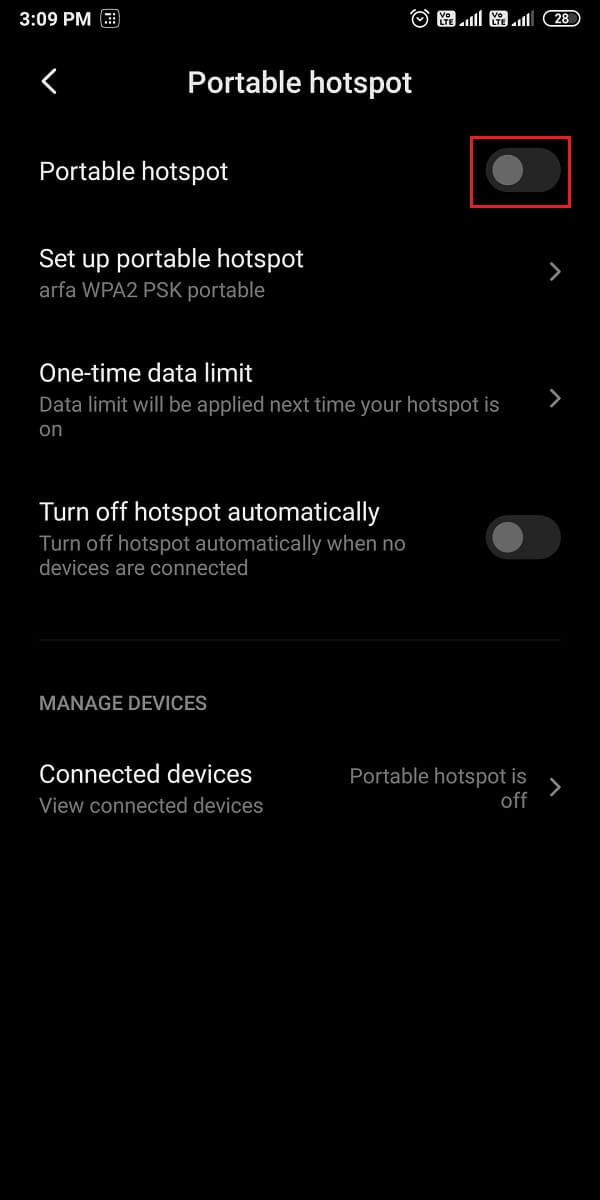
Methode 3: Starten Sie Ihr Gerät neu
Um zu beheben, dass der mobile Hotspot unter Android nicht funktioniert , können Sie versuchen, beide Geräte neu zu starten. Das Gerät, von dem aus Sie den Hotspot freigeben möchten, und das Empfangsgerät. Um Ihr Gerät neu zu starten, halten Sie den Netzschalter Ihres Geräts gedrückt und tippen Sie auf Neu starten .
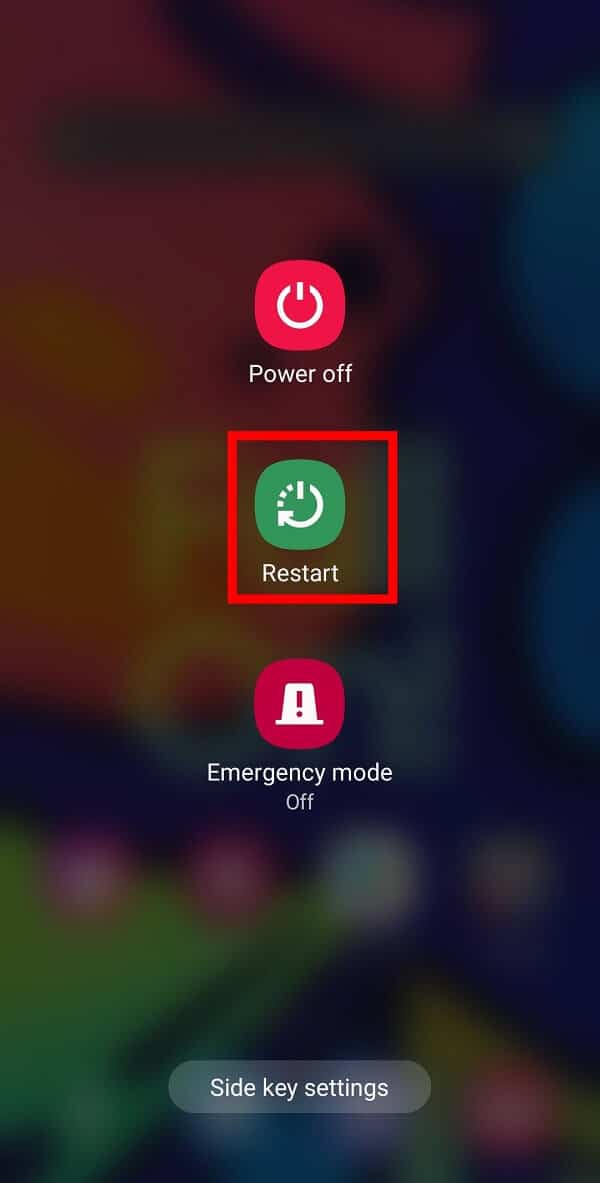
Nach dem Neustart Ihres Geräts können Sie überprüfen, ob diese Methode Ihren mobilen Hotspot reparieren konnte.
Lesen Sie auch: Wie überprüfen Sie, ob Ihr Telefon 4G Volte unterstützt?
Methode 4: Starten Sie Wi-Fi auf dem empfangenden Gerät neu
Wenn Sie versuchen, Ihr Gerät von einem anderen Gerät aus mit dem Hotspot zu verbinden, die Geräteverbindung jedoch nicht in Ihrer WLAN-Verbindungsliste angezeigt wird. Dann können Sie in dieser Situation versuchen, Ihr WLAN neu zu starten, um das Problem zu beheben, dass der Android Wi-Fi Hotspot nicht funktioniert . Folge diesen Schritten.
Öffnen Sie die Einstellungen auf Ihrem Gerät und gehen Sie zum Abschnitt WLAN oder Netzwerk und Internet . Schalten Sie den Schalter neben Wi-Fi aus und wieder ein, schalten Sie den Schalter neben Wi-Fi ein.


Wir hoffen, dass das Ein- und Ausschalten Ihres WLANs das Problem mit dem mobilen Hotspot auf Ihrem Gerät behebt.
Methode 5: Überprüfen Sie, ob Sie einen aktiven mobilen Datenplan haben
Manchmal treten Probleme auf, wenn Sie Ihren Hotspot freigeben oder sich mit dem mobilen Hotspot einer anderen Person verbinden, wenn auf dem Gerät kein aktiver mobiler Datentarif vorhanden ist.
Um sicherzustellen, dass der mobile Hotspot ordnungsgemäß funktioniert, überprüfen Sie daher den aktiven mobilen Datenplan auf dem Gerät . Außerdem können Sie Ihren mobilen Hotspot nicht teilen, wenn Sie Ihr tägliches Internetnutzungslimit überschreiten . Um Ihr mobiles Datenpaket und die Guthabendaten für den Tag zu überprüfen, können Sie die folgenden Schritte ausführen:
1. Der erste Schritt besteht darin, den Typ des mobilen Datenpakets auf Ihrem Gerät zu überprüfen. Dazu können Sie die von Ihrem Mobilfunkanbieter bereitgestellte Nummer wählen oder eine Nachricht an diese senden . Für den Mobilfunkbetreiber Airtel können Sie beispielsweise *123# wählen, oder für JIO können Sie die JIO-App verwenden, um Ihre Datenpaketdetails zu erfahren.
2. Nachdem Sie das verfügbare Datenpaket auf Ihrem Gerät überprüft haben, müssen Sie überprüfen, ob Sie das Tageslimit überschritten haben. Gehen Sie dazu zu den Einstellungen Ihres Geräts und gehen Sie zu „ Verbindung und Freigabe “.
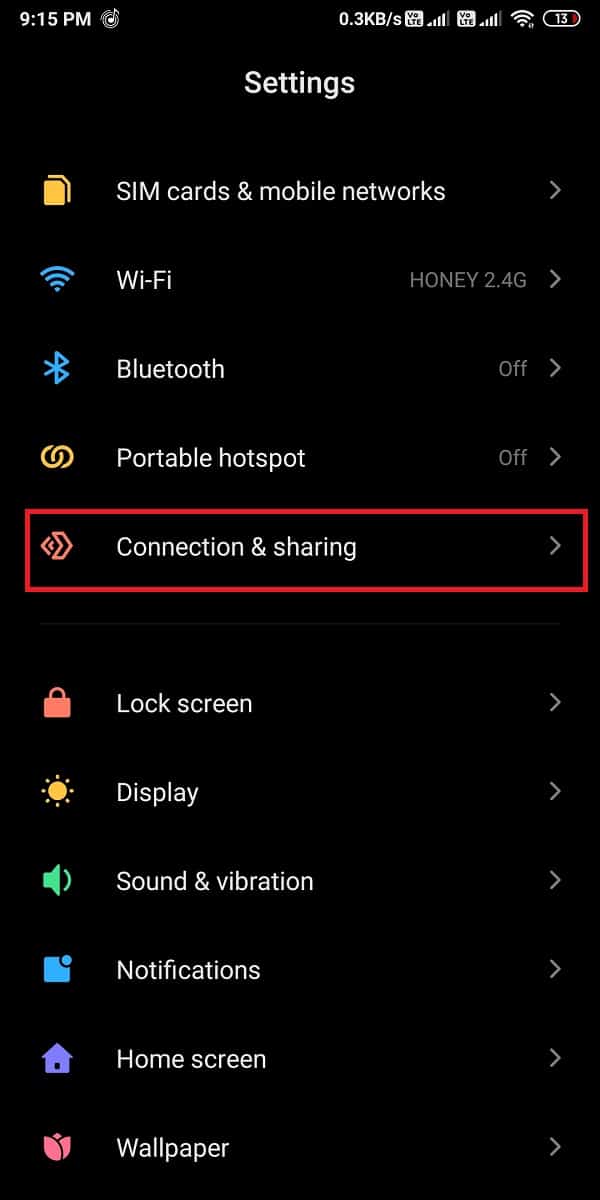
3. Tippen Sie auf Datennutzung . Hier können Sie Ihren Datenverbrauch für den Tag sehen.

Wenn Sie einen aktiven Datenplan haben, können Sie der nächsten Methode folgen, um zu beheben, dass Mobile Hotspot auf Android nicht funktioniert .
Methode 6: Geben Sie das richtige Passwort ein, während Sie sich mit dem mobilen Hotspot verbinden
Das häufige Problem, mit dem die meisten Benutzer konfrontiert sind, ist die Eingabe des falschen Passworts beim Herstellen einer Verbindung zu einer Hotspot-Verbindung. Wenn Sie ein falsches Passwort eingeben, müssen Sie möglicherweise die Netzwerkverbindung vergessen und erneut das richtige Passwort eingeben, um das Problem zu beheben, dass der WLAN-Hotspot nicht funktioniert.
1. Öffnen Sie Einstellungen auf Ihrem Gerät und tippen Sie je nach Telefon auf WLAN oder Netzwerk und Internet .

2. Tippen Sie nun auf das Hotspot-Netzwerk , mit dem Sie sich verbinden möchten, und wählen Sie „ Netzwerk vergessen “.
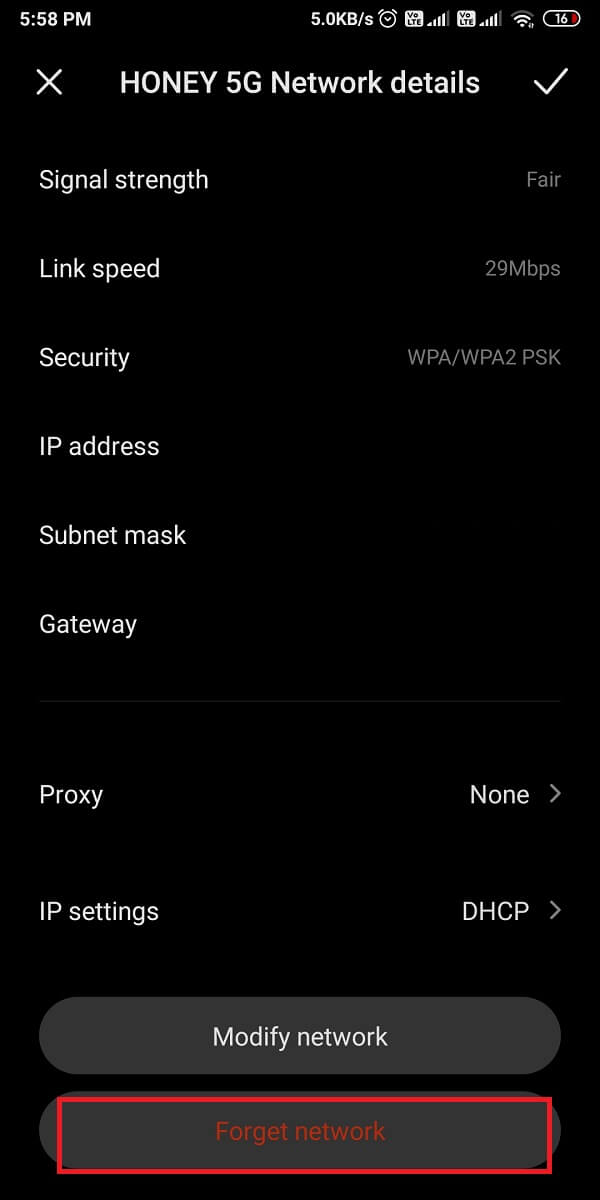
3. Schließlich können Sie auf das Hotspot-Netzwerk tippen und das richtige Passwort eingeben, um Ihr Gerät zu verbinden .
Das ist es; Sie können überprüfen, ob Sie auf Ihrem anderen Gerät eine Verbindung zu Ihrem Hotspot-Netzwerk herstellen können.
Lesen Sie auch: So verstärken Sie das Wi-Fi-Signal auf einem Android-Telefon
Methode 7: Ändern Sie das Frequenzband von 5 GHz auf 2,4 GHz
Die meisten Android-Geräte ermöglichen es Benutzern, einem 5-GHz-Hotspot-Frequenzband beizutreten oder ein solches zu erstellen, um eine schnellere Datenübertragung über die drahtlose Verbindung zu ermöglichen.
Allerdings unterstützen viele Android-Geräte das 5-GHz-Frequenzband nicht. Wenn Sie also versuchen, Ihren Hotspot mit einem 5-GHz-Frequenzband für ein anderes Gerät freizugeben, das das 5-GHz-Frequenzband möglicherweise nicht unterstützt, ist Ihre Hotspot-Verbindung auf dem empfangenden Gerät nicht sichtbar.
In einer solchen Situation können Sie das Frequenzband jederzeit von 5 GHz auf 2,4 GHz ändern, da jedes Gerät mit Wi-Fi ein 2-GHz-Frequenzband unterstützt. Befolgen Sie diese Schritte, um das Frequenzband auf Ihrem Gerät zu ändern:
1. Öffnen Sie die Einstellungen auf Ihrem Gerät und tippen Sie je nach Telefon auf Mobiler Hotspot oder Netzwerk und Internet .

2. Gehen Sie nun zum WLAN-Hotspot und gehen Sie zur Registerkarte Erweitert . Einige Benutzer finden die Frequenzbandoption unter " Mobilen Hotspot einrichten ".
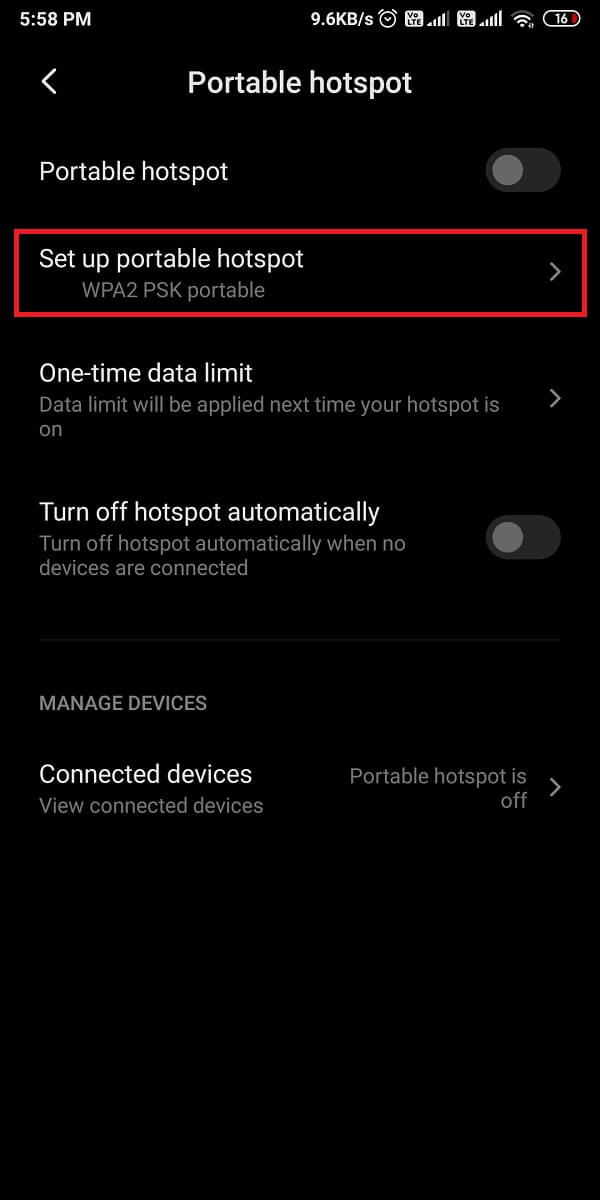
3. Abschließend können Sie auf „ AP-Band auswählen “ tippen und von 5,0 GHz auf 2,4 GHz wechseln.

Sobald Sie das Frequenzband auf Ihrem Gerät geändert haben, können Sie überprüfen, ob diese Methode das Problem beheben konnte, dass Hotspot auf Android nicht funktioniert.
Methode 8: Cache-Daten löschen
Manchmal kann das Löschen Ihrer Cache-Daten Ihnen helfen, Ihren mobilen Hotspot zu reparieren, der auf Ihrem Android-Gerät nicht funktioniert. Wenn keine der oben genannten Methoden für Sie funktioniert, können Sie versuchen, die Cache-Dateien auf Ihrem Gerät zu löschen . Diese Methode kann jedoch für einige Benutzer etwas komplex sein, da Sie Ihr Gerät im Wiederherstellungsmodus neu starten müssen . Befolgen Sie diese Schritte für diese Methode.
- Halten Sie die Lauter -Taste und die Ein- /Aus-Taste Ihres Geräts gedrückt.
- Jetzt wird Ihr Gerät im Wiederherstellungsmodus neu gestartet .
- Gehen Sie im Wiederherstellungsmodus zur Option Löschen und Zurücksetzen . ( Verwenden Sie die Lautstärketaste , um nach oben und unten zu scrollen, und die Ein/Aus- Taste , um die Auswahl zu bestätigen. )
- Wählen Sie nun die Option Cache-Daten löschen, um die Cache-Daten zu löschen. Alles klar, starten Sie Ihr Telefon neu
Methode 9: Deaktivieren Sie den Batteriesparmodus auf Ihrem Gerät
Wenn Sie den Batteriesparmodus auf Ihrem Gerät aktivieren, können Sie Ihren mobilen Hotspot möglicherweise nicht verwenden. Der Batteriesparmodus ist eine großartige Funktion, um den Batteriestand Ihres Geräts zu sparen und zu erhalten. Diese Funktion kann Sie jedoch daran hindern, Ihren Hotspot zu verwenden. So können Sie beheben, dass Mobile Hotspot auf Android nicht funktioniert, indem Sie den Batteriesparmodus deaktivieren:
1. Öffnen Sie Einstellungen auf Ihrem Gerät und tippen Sie auf Akku und Leistung oder die Option Energiesparmodus .
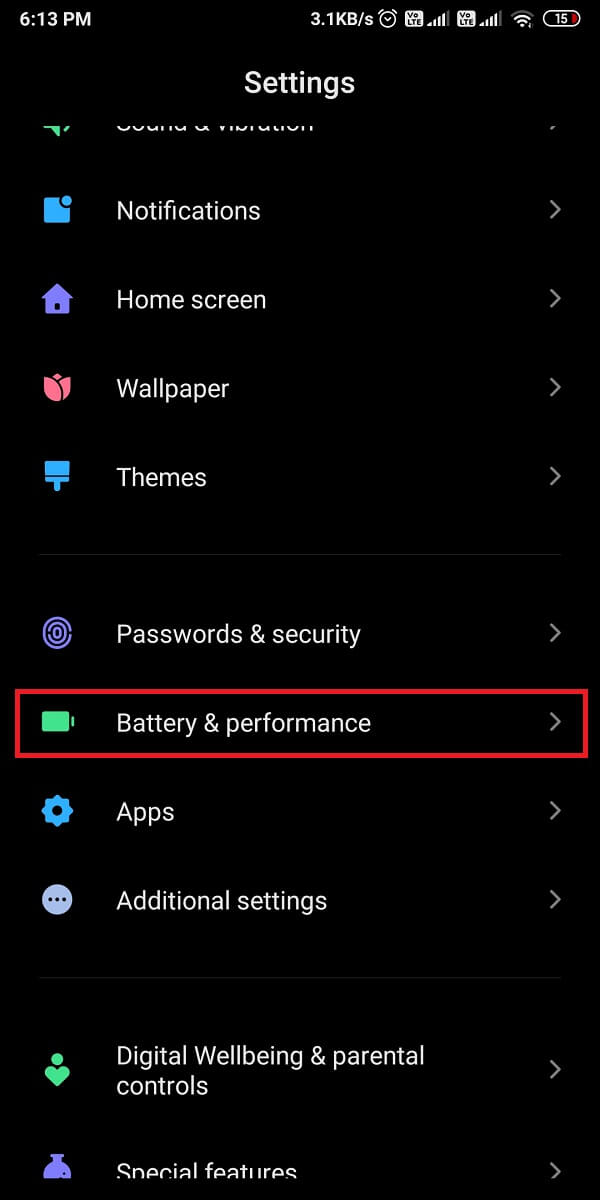
2. Schalten Sie schließlich den Schalter neben dem Energiesparmodus aus, um den Modus zu deaktivieren.
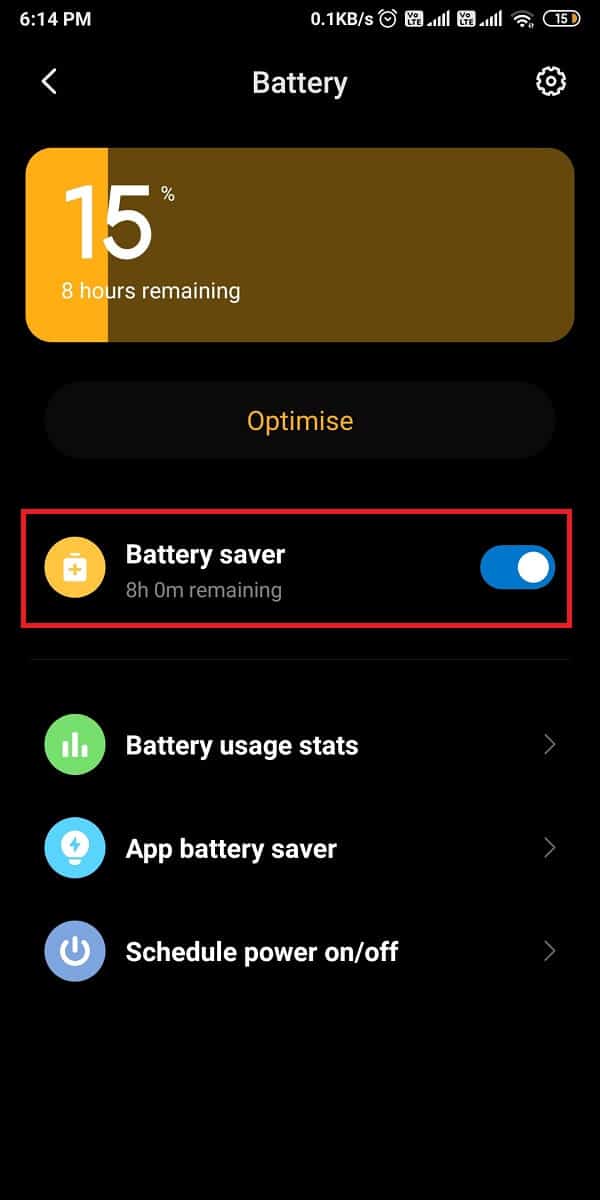

Überprüfen Sie nun, ob Ihr mobiler Hotspot funktioniert oder nicht. Wenn nicht, können Sie die nächste Methode ausprobieren.
Methode 10: Suchen Sie nach Updates
Stellen Sie sicher, dass Ihr Telefon mit den neuen Versionsaktualisierungen auf dem neuesten Stand ist. Manchmal können Probleme beim Verbinden oder Freigeben Ihres mobilen Hotspots auftreten, wenn Sie die alte Version verwenden. Um zu überprüfen, ob Ihr Gerät auf dem neuesten Stand ist, können Sie daher die folgenden Schritte ausführen.
1. Öffnen Sie Einstellungen auf Ihrem Gerät und gehen Sie zum Abschnitt Über das Telefon .

2. Tippen Sie auf Systemaktualisierung und Nach Updates suchen , um zu sehen, ob Updates für Ihr Gerät verfügbar sind.
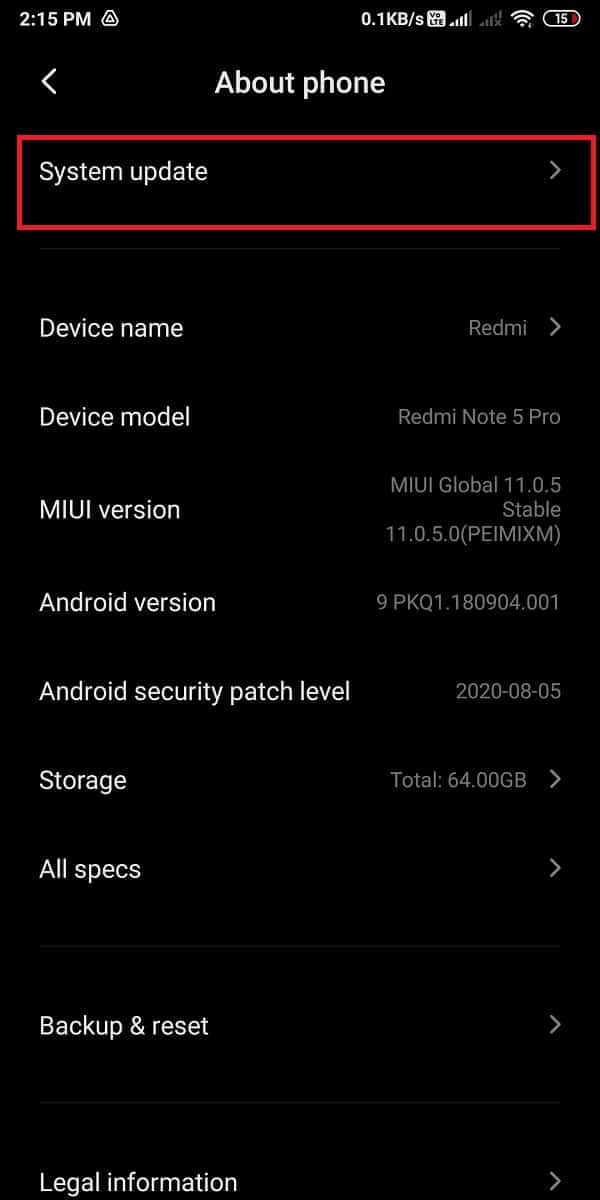

Methode 11: Erstellen Sie ein offenes Netzwerk ohne Passwortschutz
Um zu beheben, dass Mobile Hotspot unter Android nicht funktioniert , können Sie ein offenes Hotspot-Netzwerk erstellen, indem Sie das Passwort entfernen. Hotspot-Tethering ermöglicht Ihnen, ein Kennwort festzulegen, sodass nur Sie oder die Benutzer, denen Sie Ihr Kennwort mitteilen, eine Verbindung zu Ihrem drahtlosen Hotspot-Netzwerk herstellen können. Wenn Sie sich jedoch nicht mit Ihrem mobilen Hotspot verbinden können, können Sie versuchen, den Passwortschutz zu entfernen. Befolgen Sie diese Schritte, um ein offenes Netzwerk zu erstellen:
1. Öffnen Sie die Einstellungen Ihres Geräts und gehen Sie zum Abschnitt „ Mobiler Hotspot “ oder „ Netzwerk und Internet “.
2. Tippen Sie auf Mobilen Hotspot einrichten oder Mobilen Hotspot , tippen Sie dann auf Sicherheit und wechseln Sie von WPA2 PSK zu „Keine“. '
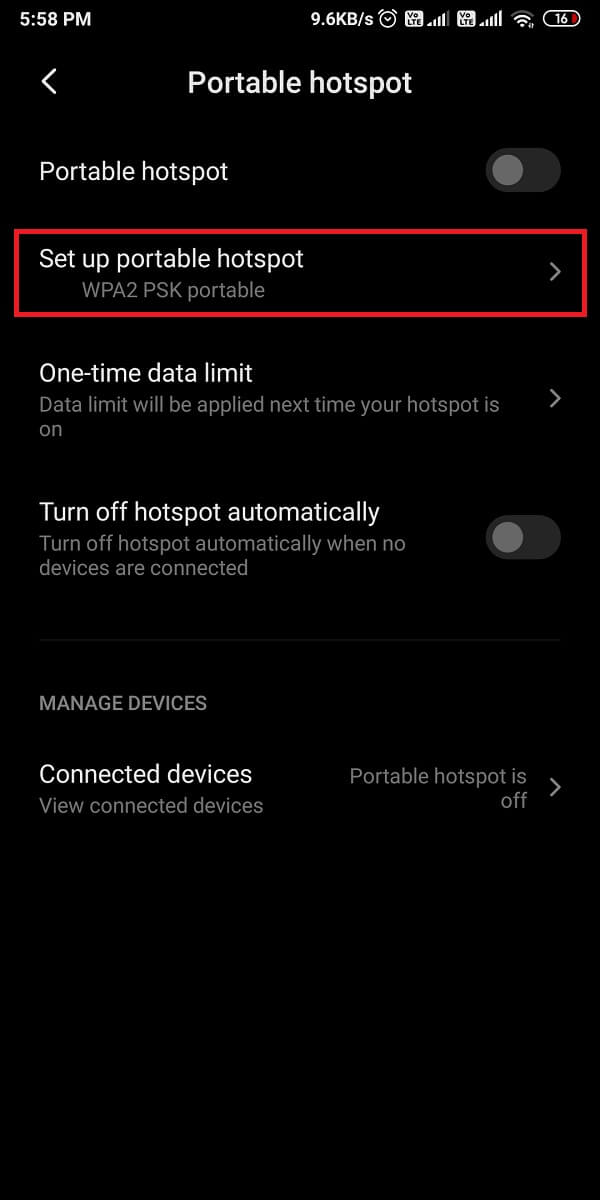
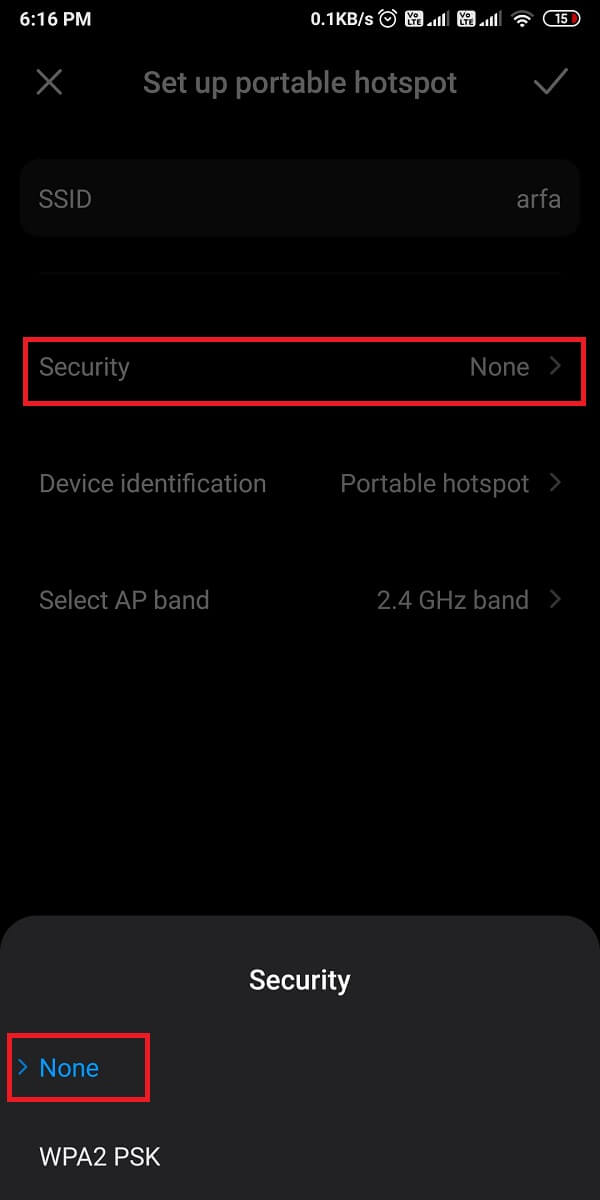
Nachdem Sie ein offenes Netzwerk erstellt haben, starten Sie Ihren mobilen Hotspot neu und versuchen Sie, Ihr Gerät zu verbinden . Wenn Sie sich mit dem offenen Netzwerk verbinden können, können Sie ein neues Passwort für Ihren mobilen Hotspot einrichten, um zu verhindern, dass zufällige Benutzer ihn verwenden.
Lesen Sie auch: So finden Sie das Wi-Fi-Passwort auf Android
Methode 12: Deaktivieren Sie „Hotspot automatisch deaktivieren“
Die meisten Android-Geräte verfügen über die Funktion, die den Hotspot automatisch ausschaltet, wenn keine Geräte verbunden sind oder wenn die empfangenden Geräte in den Ruhemodus wechseln. Ihr Android-Gerät schaltet den Hotspot möglicherweise automatisch aus, selbst wenn Sie das empfangende Gerät neu starten. Um den Fehler „ Android Wi-Fi Hotspot funktioniert nicht“ zu beheben , können Sie daher die folgenden Schritte ausführen, um die Funktion zu deaktivieren:
1. Öffnen Sie die Einstellungen auf Ihrem Gerät und gehen Sie zu Netzwerk und Internet oder Mobiler Hotspot .
2. Deaktivieren Sie abschließend den Schalter neben „Hotspot automatisch deaktivieren“.
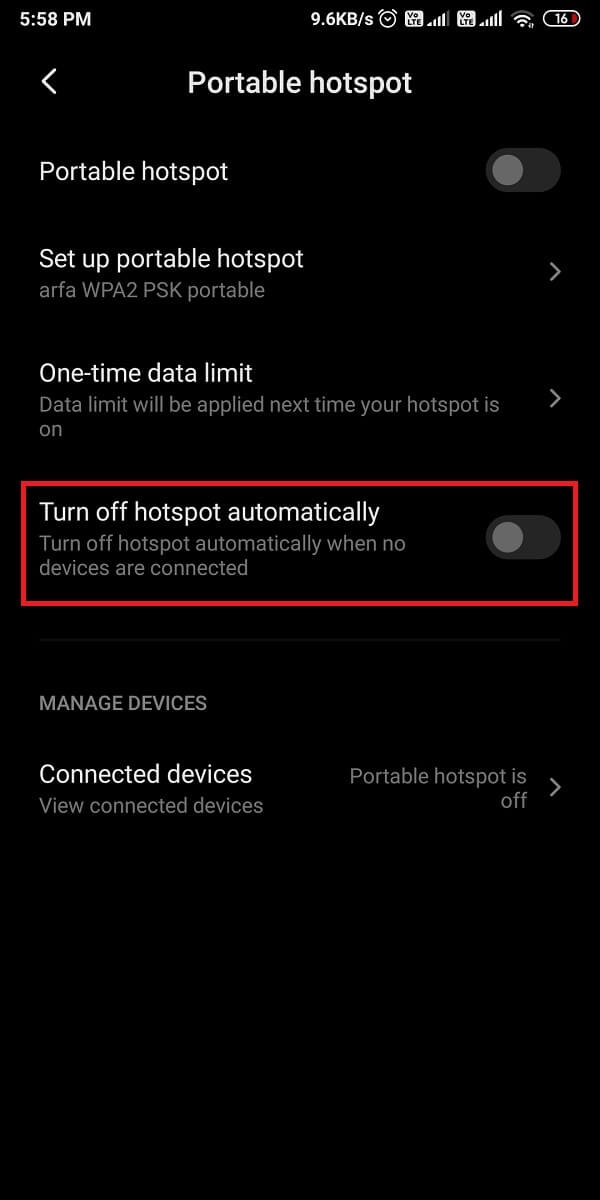
Wenn Sie diese Funktion deaktivieren, bleibt Ihr Hotspot auch dann aktiv, wenn kein Gerät verbunden ist.
Methode 13: Verwenden Sie Bluetooth-Tethering
Wenn Ihr mobiler Hotspot nicht funktioniert, können Sie jederzeit Bluetooth-Tethering verwenden, um Ihre mobilen Daten mit anderen Geräten zu teilen. Android-Geräte verfügen über eine integrierte Bluetooth-Tethering-Funktion, mit der Benutzer die Mobilfunkdaten des Mobiltelefons über Bluetooth teilen können. Um das Problem „ Mobiler Hotspot funktioniert nicht“ zu beheben , können Sie daher die alternative Bluetooth-Tethering-Methode verwenden.
1. Gehen Sie zu den Einstellungen auf Ihrem Gerät und öffnen Sie die Registerkarte Verbindung und Freigabe .
2. Aktivieren Sie abschließend den Schalter neben Bluetooth-Tethering .
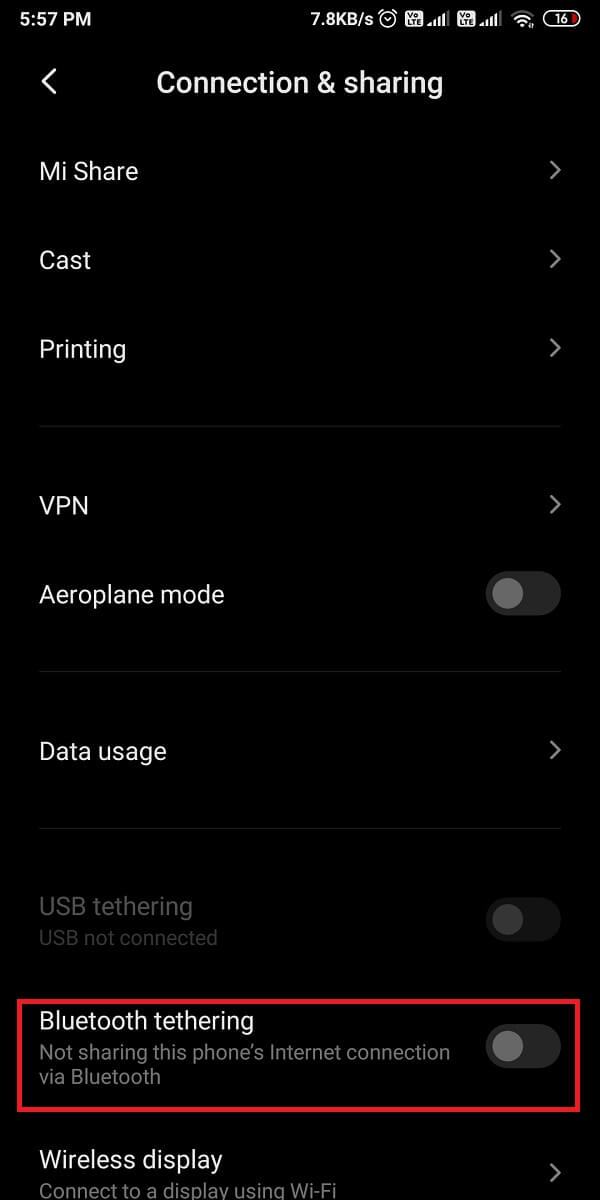
Das ist es; Verbinden Sie Ihr anderes Gerät über Bluetooth mit den Mobilfunkdaten Ihres Mobiltelefons.
Methode 14: Versuchen Sie, die WLAN-, Mobil- und Bluetooth-Einstellungen zurückzusetzen
Wenn Sie nicht herausfinden können, warum der mobile Hotspot auf Ihrem Gerät nicht richtig funktioniert, können Sie die WLAN-, Mobil- und Bluetooth-Einstellungen Ihres Geräts zurücksetzen. Android-Smartphones ermöglichen es Benutzern, bestimmte Wi-Fi-, Mobil- und Bluetooth-Einstellungen zurückzusetzen, anstatt Ihr gesamtes Telefon zurückzusetzen.
1. Öffnen Sie Einstellungen auf Ihrem Gerät und gehen Sie zu Verbindung und Freigabe. Einige Benutzer müssen möglicherweise die Systemeinstellungen öffnen und zur Registerkarte Erweitert gehen, um auf die Zurücksetzungsoptionen zuzugreifen.
2. Tippen Sie unter Verbindung und Freigabe auf WLAN, Mobilgeräte und Bluetooth zurücksetzen .
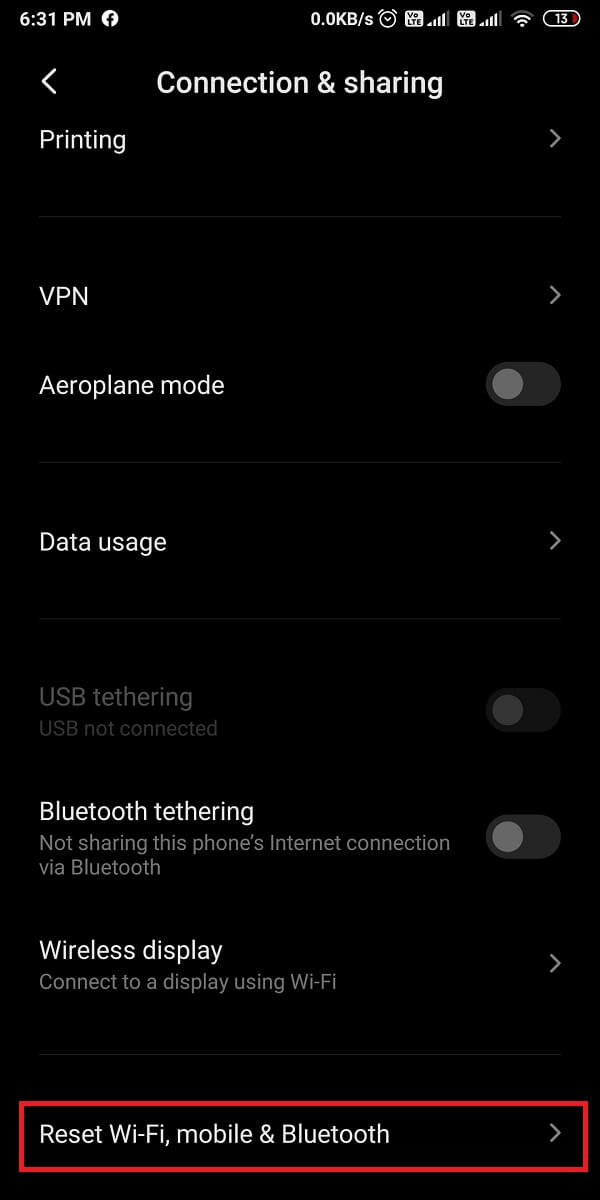
3. Wählen Sie schließlich am unteren Bildschirmrand Einstellungen zurücksetzen .

Sobald Ihr Android-Gerät Ihre WLAN-, mobilen Daten- und Bluetooth-Einstellungen zurückgesetzt hat, können Sie Ihre Hotspot-Verbindung einrichten und prüfen, ob Sie das drahtlose Netzwerk verbinden oder freigeben können.
Lesen Sie auch: So teilen Sie ganz einfach Wi-Fi-Passwörter auf Android
Methode 15: Stopp erzwingen und Speicher der App „Einstellungen“ löschen
Diese Methode hat für viele Benutzer funktioniert, und sie konnten den Fehler „Mobiler Hotspot funktioniert nicht auf Android“ beheben:
1. Der erste Schritt besteht darin, das Stoppen der App „Einstellungen “ zu erzwingen. Gehen Sie dazu zu den Einstellungen Ihres Geräts und gehen Sie zum Abschnitt Apps .
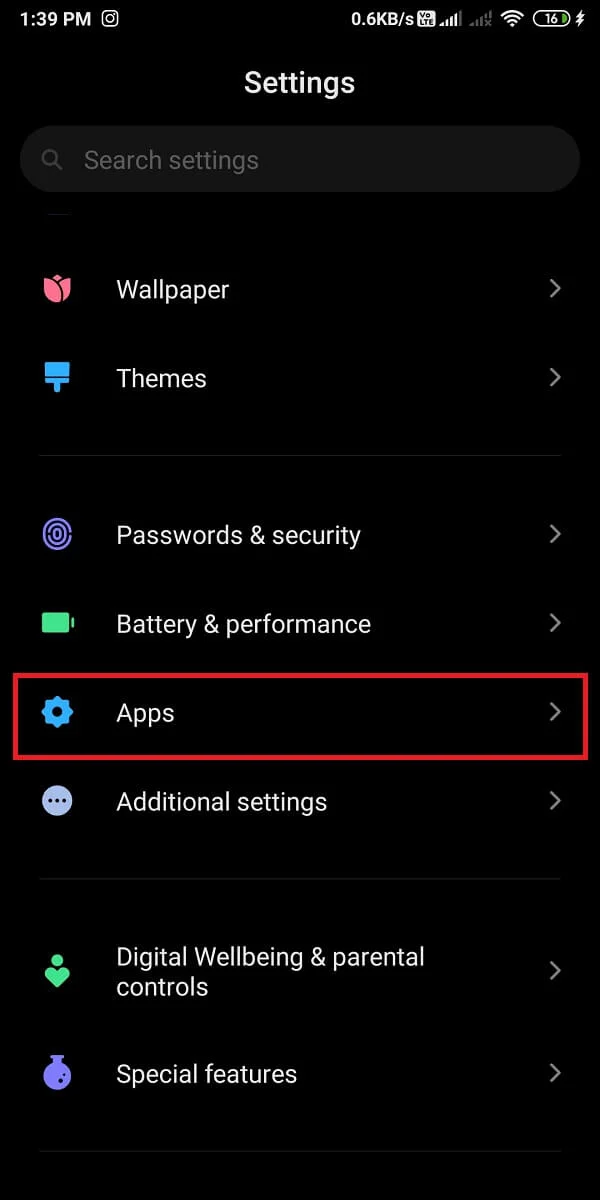
2. Tippen Sie auf Apps verwalten und suchen Sie die App Einstellungen in der Liste und tippen Sie unten auf dem Bildschirm auf Stopp erzwingen.
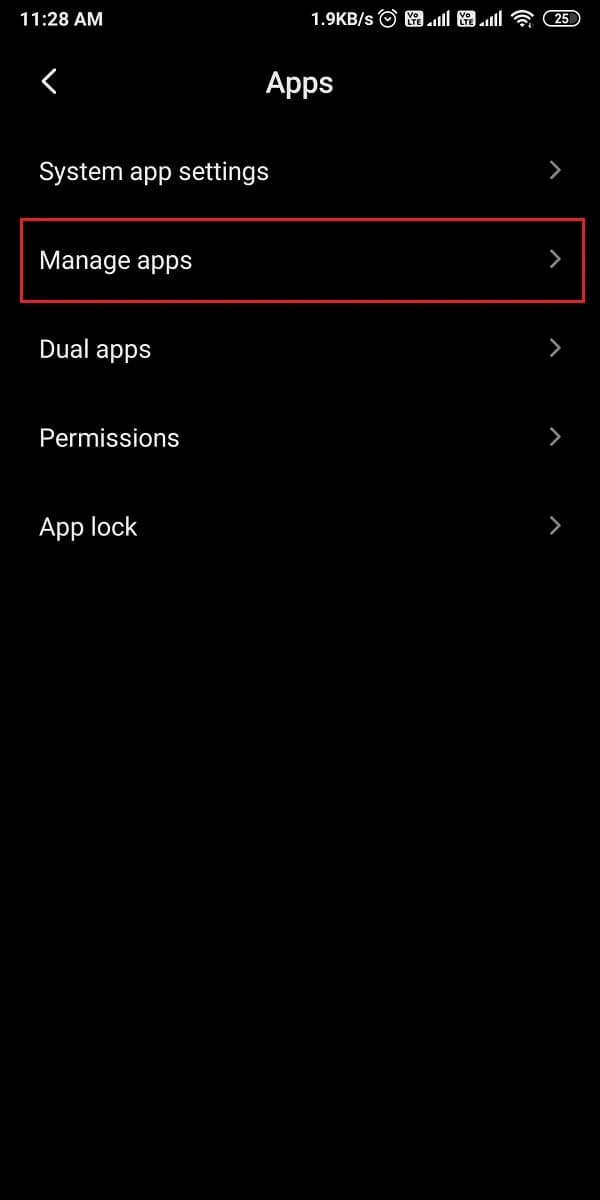
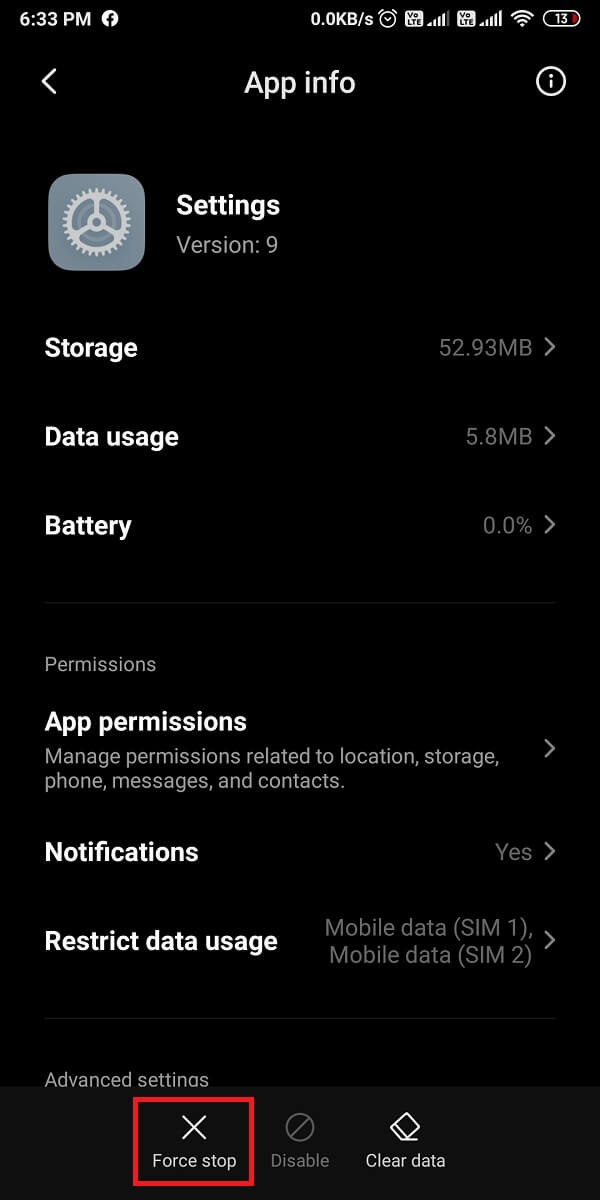
3. Nachdem Sie das Beenden der App erzwungen haben, wird der Bildschirm geschlossen.
4. Wiederholen Sie nun die oben genannten Schritte und öffnen Sie die App „ Einstellungen “ im Abschnitt „ Apps “.
5. Tippen Sie im Bereich App-Info auf Speicher .
6. Wählen Sie abschließend unten auf dem Bildschirm Daten löschen aus, um den Speicher zu löschen.
Versuchen Sie, Ihren mobilen Hotspot mit Ihrem Gerät zu verbinden, um zu sehen, ob diese Methode den Fehler des mobilen Hotspots auf Ihrem Gerät beheben könnte.
Methode 16: Überprüfen Sie das Limit der verbundenen Geräte
Sie können die Anzahl der zulässigen Geräte auf Ihrem Gerät überprüfen, um den mobilen Hotspot zu verwenden. Wenn Sie das Limit auf 1 oder 2 setzen und versuchen, das dritte Gerät mit Ihrem mobilen Hotspot zu verbinden, können Sie das drahtlose Hotspot-Netzwerk nicht verwenden. Befolgen Sie diese Schritte, um die Anzahl der Geräte zu überprüfen, die sich mit Ihrem mobilen Hotspot verbinden dürfen:
1. Öffnen Sie die Einstellungen auf Ihrem Gerät und tippen Sie auf einen mobilen Hotspot oder Netzwerk und Internet .
2. Tippen Sie auf Verbundene Geräte und dann auf Limit verbundener Geräte , um die Anzahl der Geräte zu überprüfen, die auf Ihren mobilen Hotspot zugreifen dürfen.
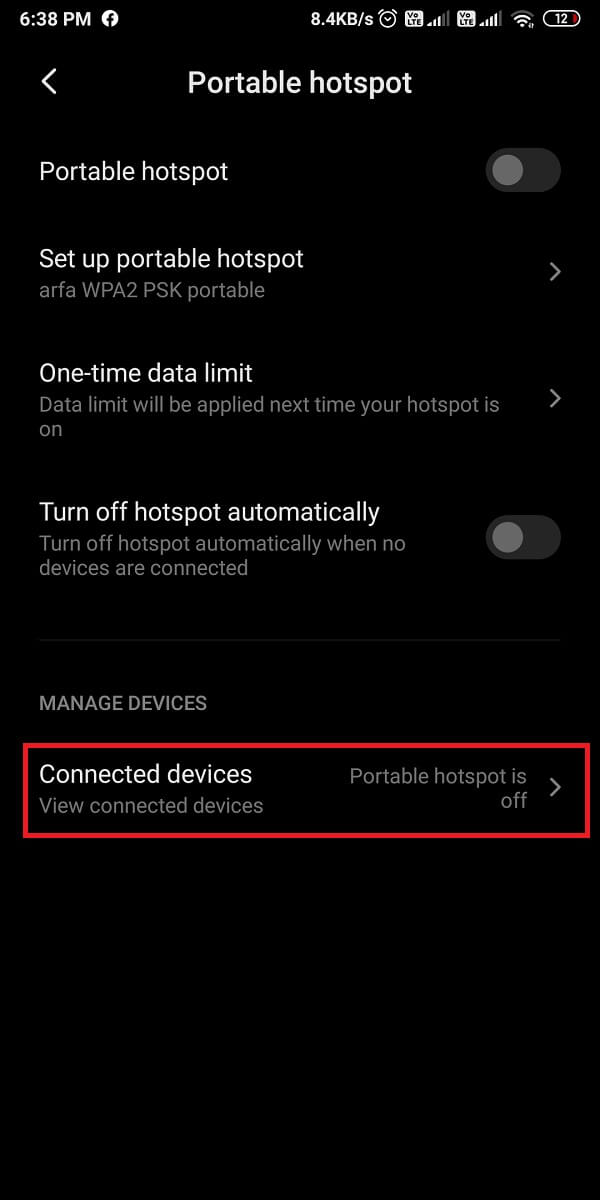
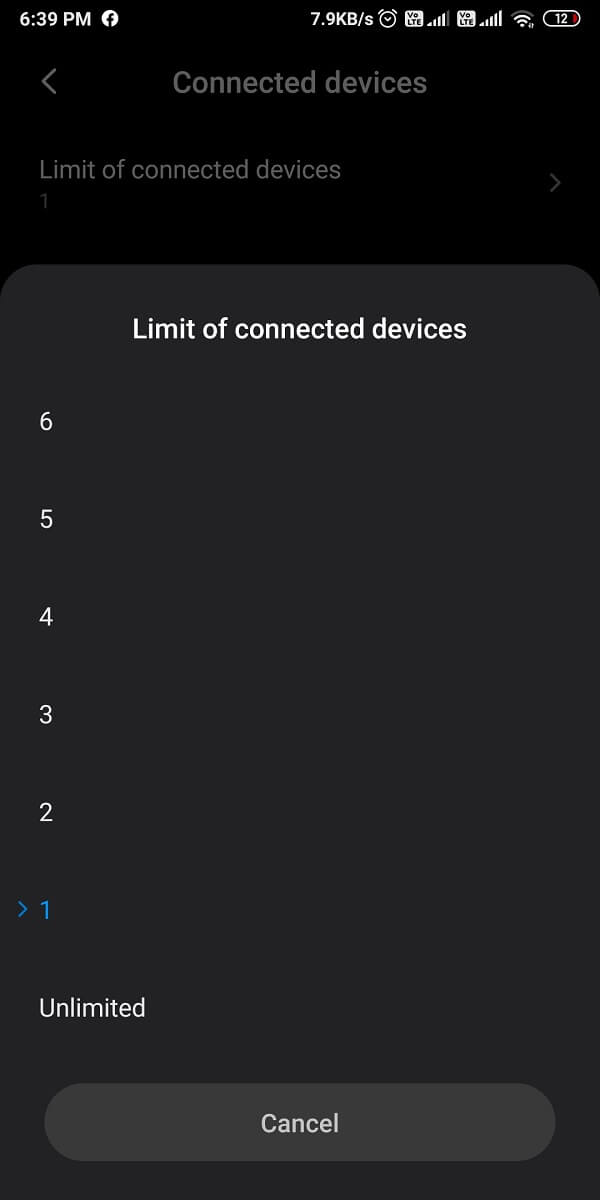
Methode 17: Deaktivieren Sie den Smart Network Switch oder den Wi-Fi-Assistenten
Einige Android-Geräte verfügen über eine Smart Network Switch-Option, die automatisch auf Ihre mobilen Daten umschaltet, wenn die Wi-Fi-Verbindung instabil ist. Diese Funktion kann Verbindungsprobleme verursachen und der Grund dafür sein, dass Ihr mobiler Hotspot nicht richtig funktioniert. Um zu beheben, dass der Hotspot auf einem Android-Telefon nicht funktioniert, können Sie daher den Smart Network Switch deaktivieren, indem Sie die folgenden Schritte ausführen:
1. Öffnen Sie Einstellungen auf Ihrem Gerät und tippen Sie auf WLAN .
2. Scrollen Sie nach unten und öffnen Sie die zusätzlichen Einstellungen . Einige Benutzer haben die Option " Mehr " in der oberen rechten Ecke des Bildschirms.
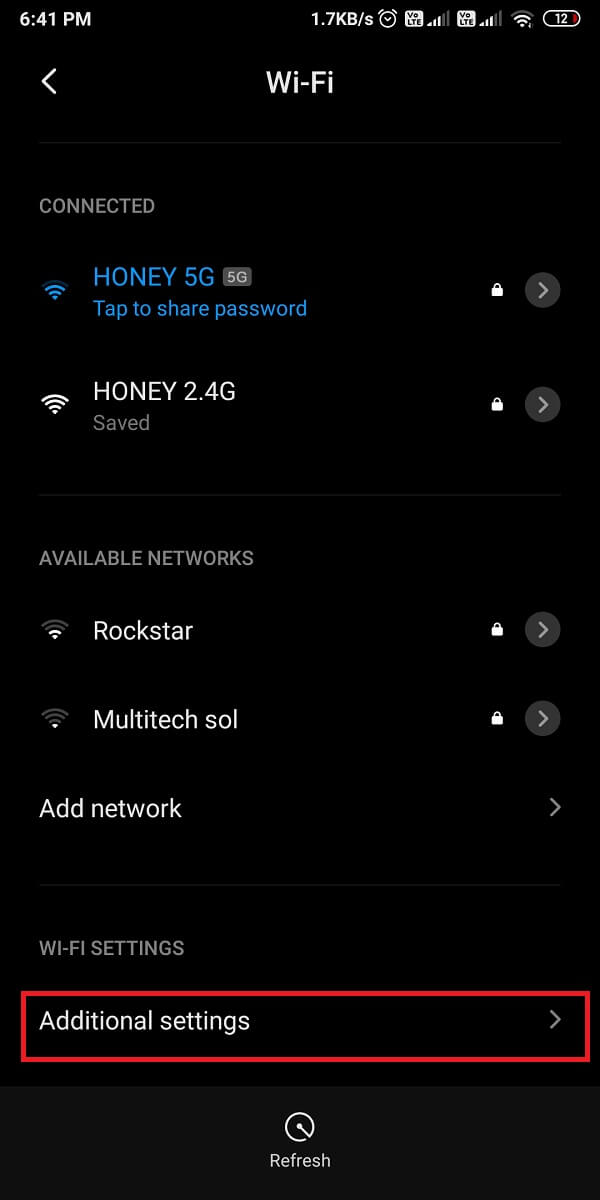
3. Tippen Sie auf den Wi-Fi-Assistenten oder Smart Network-Schalter und schalten Sie den Schalter neben dem Wi-Fi-Assistenten oder Smart Network-Schalter aus.
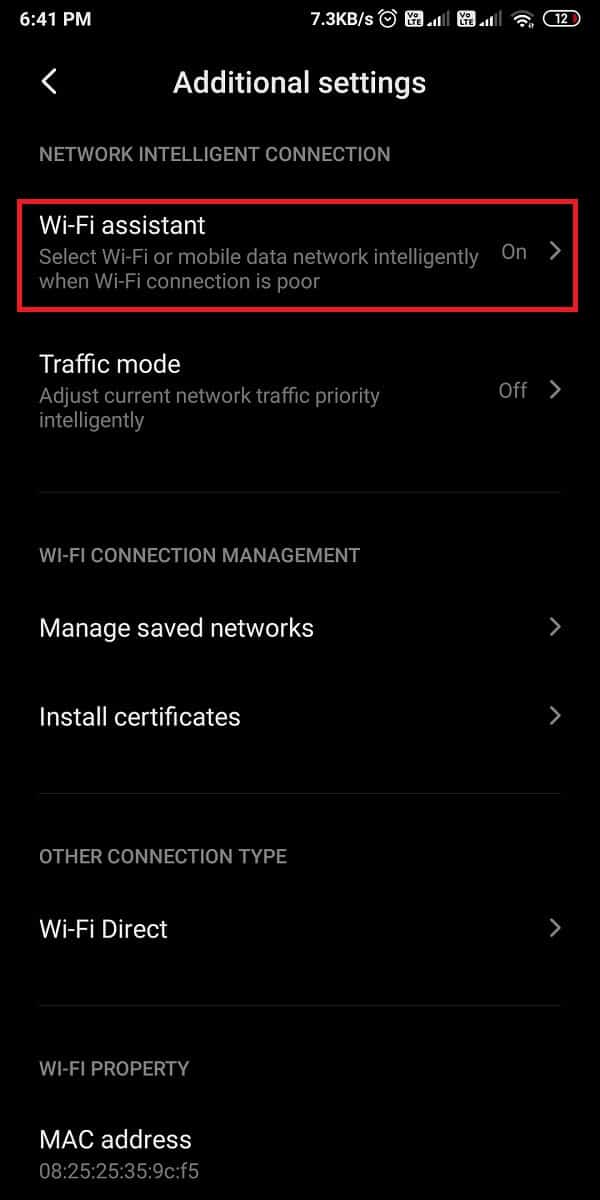
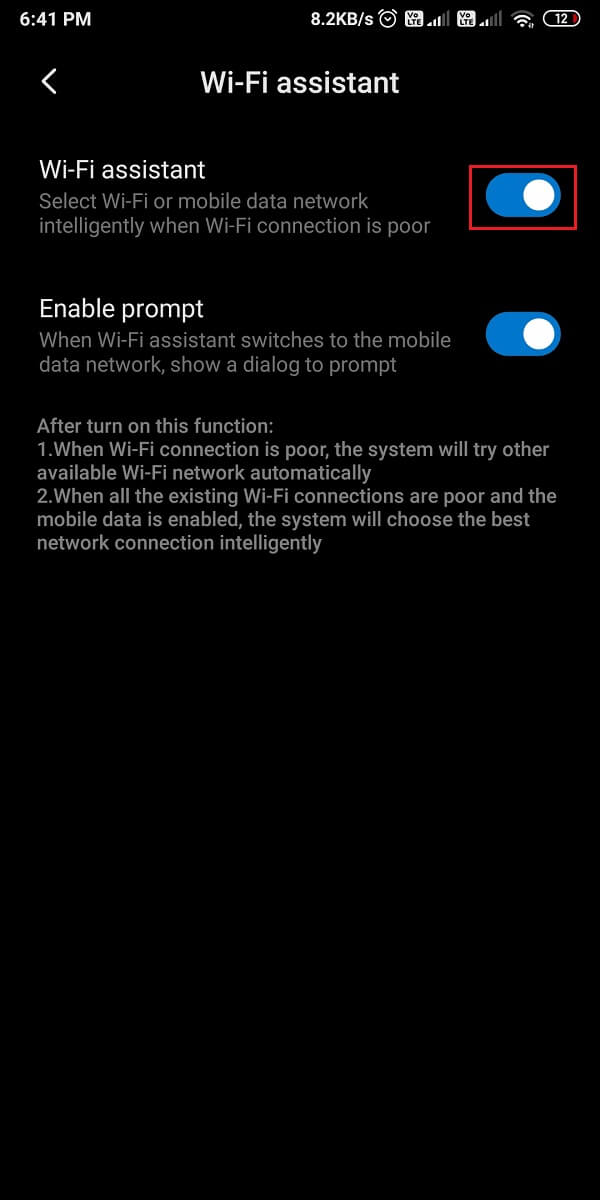
Nachdem Sie diese Funktion deaktiviert haben, können Sie versuchen, Ihren mobilen Hotspot mit Ihrem Gerät zu verbinden.
Methode 18: Setzen Sie das Gerät auf die Werkseinstellungen zurück
Wenn keine der oben genannten Methoden funktioniert, können Sie Ihr Gerät auf die Werkseinstellungen zurücksetzen. Wenn Sie das Gerät auf die Werkseinstellungen zurücksetzen, werden alle Ihre Geräteeinstellungen auf die Standardeinstellungen zurückgesetzt und Sie verlieren alle Daten auf Ihrem Gerät. Bevor Sie mit dieser Methode fortfahren, empfehlen wir daher, eine Sicherungskopie aller Ihrer Fotos, Kontakte, Videos und anderer wichtiger Dateien zu erstellen. Befolgen Sie diese Schritte, um Ihr Gerät auf die Werkseinstellungen zurückzusetzen.
1. Gehen Sie zu den Einstellungen Ihres Geräts und gehen Sie zum Abschnitt Über das Telefon .
2. Tippen Sie auf Sichern und zurücksetzen , scrollen Sie dann nach unten und tippen Sie auf Alle Daten löschen (Zurücksetzen auf Werkseinstellungen) .


3. Tippen Sie schließlich unten auf dem Bildschirm auf Telefon zurücksetzen und geben Sie zur Bestätigung Ihr Passwort ein.

Methode 19: Bringen Sie Ihr Gerät zum Reparaturzentrum
Endlich können Sie Ihr Handy zu einem Reparaturzentrum bringen, wenn Sie das Problem mit Ihrem mobilen Hotspot nicht herausfinden können. Es können einige schwerwiegende Probleme auftreten, die sofortige Aufmerksamkeit erfordern. Daher ist es immer besser, Ihr Telefon zum Reparaturzentrum zu bringen.
Häufig gestellte Fragen (FAQs)
Q1. Warum funktioniert mein Hotspot nicht?
Wenn Ihr Hotspot auf Ihrem Gerät nicht funktioniert, haben Sie möglicherweise kein Datenpaket oder Sie haben das Tageslimit Ihrer mobilen Daten überschritten. Ein weiterer Grund können die schlechten Netzwerksignale auf Ihrem Gerät sein.
Q2. Warum funktioniert der Android Wi-Fi Hotspot nicht?
Um sicherzustellen, dass Ihr mobiler Hotspot ordnungsgemäß funktioniert, stellen Sie sicher, dass Sie den Hotspot auf Ihrem Gerät und das WLAN auf dem empfangenden Gerät einschalten. Sie müssen auch darauf achten, das richtige Passwort einzugeben, während Sie sich mit einem Android-WLAN-Hotspot verbinden.
Q3. Warum funktioniert mein Hotspot nicht auf Android?
Es kann mehrere Gründe geben, warum Ihr Hotspot auf Ihrem Android-Gerät nicht funktioniert. Stellen Sie sicher, dass Sie den Hotspot Ihres Geräts und das WLAN auf dem empfangenden Gerät aktivieren. Sie können Ihren Hotspot oder Ihr Gerät auch neu starten, um zu beheben, dass Mobile Hotspot auf Android nicht funktioniert.
Empfohlen:
- 3 Möglichkeiten, den WLAN-Zugang zu teilen, ohne das Passwort preiszugeben
- Beheben Sie Google Play Store Stuck on Google Play Waiting for Wi-Fi
- So geben Sie internen Speicher auf einem Android-Telefon frei
- So überprüfen Sie, ob Ihr Android-Telefon gerootet ist
Wir hoffen, dass diese Anleitung hilfreich war und Sie das Problem beheben konnten, dass der mobile Hotspot unter Android nicht funktioniert . Wenn Sie noch Fragen zu diesem Artikel haben, können Sie diese gerne im Kommentarbereich stellen.
